خیلی از کاربران گوشیها یا تبلتهای اندرویدی در هنگام کار با نرمافزارهای دستگاه یا حتی حین بازی کردن، با ارور Google keeps stopping روبرو شدهاند که ناگهان و بیدلیل عملکرد دستگاه را متوقف کرده و باعث خروج از برنامه یا بازی میشود. در این مقاله راهکارهای برطرف کردن این ارور را توضیح خواهیم داد. با ما همراه باشید.
علت بروز ارور keeps stopping در اندروید چیست؟
یکی از مشکلات ارور Google keeps stopping (گوگل متوقف شده) این است که هیچ توضیحی در مورد علت آن نمیدهد و از این رو حل کردن آن در نگاه اول مشکل است. با این وجود در اغلب موارد این خطا یا ناشی از مشکلات حافظه پنهان (Cache) گوشی یا تبلت شماست یا به سرویسهای گوگل بازمیگردد.
نکته مهم اینجاست که ارور keeps stopping در اندروید مربوط به یک اپلیکیشن خاص نبوده و میتواند در هنگام کار با تمامی نرمافزارهای دستگاه رخ دهد.
راهکارهای رفع ارور keeps stopping در اندروید
چند راهکار مشخص و ساده برای رفع ارور keeps stopping در اندروید وجود دارند که عبارتند از:
ریاستارت کردن دستگاه
ساده ترین راهکار برای رفع ارور Google keeps stopping در اندروید شروع مجدد یا ریاستارت کردن گوشی یا تبلت سات. کافی است دکمه پاور را به مدت چند ثانیه نگه دارید تا چند گزینه روی صفحه نمایش ظاهر شوند. از میان آنها گزینه Restart را انتخاب کنید.
در اغلب موارد پس از خاموش و روشن شدن دستگاه، ارور Google keeps stopping برطرف میشود.
پاک کردن حافظه موقت یا کَش نرمافزار Google
در اکثر موارد علت بروز ارور keeps stopping ناشی از باگ حافظه کَش یا موقت نرمافزار google است. اگر منشأ خطا این مورد باشد، با طی کردن مراحل زیر به سادگی میتوانید آن را برطرف نمایید:
- از منوی Settings (تنظیمات) وارد بخش Apps (برنامهها) شده و روی گزینه See all apps (مشاهده همه برنامهها) ضربه بزنید
- حال از فهرست نمایش داده شده، برنامهGoogle را پیدا کنید و روی آن ضربه بزنید تا باز شود
- از میان گزینههای موجود، گزینهStorage and cache را انتخاب کنید، سپس روی Clear cache ضربه بزنید
- منتظر بمانید تا دادههای حافظه موقت برنامه پاک شود
- در صورت عدم رفع مشکل، میتوانید از منوی قبلی، به جای گزینه Clear cache از گزینه Clear All Data استفاده کرده و فضای ذخیرهسازی را پاک نموده و کاملاً ریست کنید
- پس از پاکسازی حافظه موقت برنامه، روی گزینه “بازگشت” ضربه بزنید و از منوی تنظیمات خارج شوید، سپس گوشی خود را ریاستارت نمایید
پس از طی کردن این مراحل و با روشن شدن دستگاه، به احتمال قوی ارور Google keeps stopping از بین میرود اما چنانچه این اتفاق رخ نداد و خطا همچنان برقرار بود، همین فرایند را برای برنامه Google Play نیز طی کنید. سپس مجدداً دستگاه را ریاستارت نمایید.
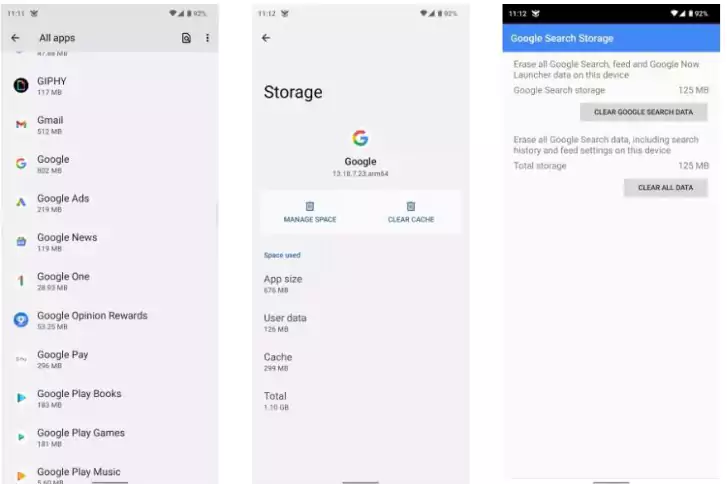
کلیک کنید: رفع ارور Stopped Working ویندوز 10
متوقف کردن روند بهروزرسانیهای جدید
یکی از اصلیترین دلایل رایج برای وجود ارور keeps stopping در اندروید، فیلتر بودن خدمات Google Play در ایران است. این سیستم فیلترینگ باعث شده تا آپدیتهای جدید این نرمافزار، بعضاً برای برخی از دستگاهها مشکلساز شده و گاهاً موجب بروز خطای keeps stopping شوند.
از این رو گاهی اوقات برای رفع ارور keeps stopping در بازی و دستگاههای اندرویدی باید بهروزرسانیهای اخیر برنامه را متوقف یا حذف کنید تا این ارور هم برطرف شود. برای این کار، کافیست مراحل زیرا را طی کنید:
- از منوی Settings (تنظیمات) به قسمت Apps (برنامهها) رفته و سپس روی گزینه See all apps (مشاهده تمام برنامهها) ضربه بزنید
- از میان گزینههای موجود، Google را انتخاب کنید
- حال در گوشه بالا سمت راست صفحه، روی گزینه سه نقطه ضربه بزنید
- در ادامه گزینهUninstall updates را انتخاب کنید
- هشداری برای شما نمایش داده میشود که رویOK ضربه بزنید
توجه داشته باشید که امکان حذف کردن برنامه Google به صورت کامل از روی دستگاههای اندرویدی وجود ندارد، زیرا سیستمعامل اندروید، مبتنی بر گوگل طراحی شده است. تنها راه پیش روی شما، متوقف کردن آپدیتهای جدیدی است که ممکن است در عملکرد دستگاه شما (به خاطر شرایط خاص ایران) اختلال ایجاد کرده باشند.
نکته: گاهی اوقات ارور Google keeps stopping دقیقاً به خاطر آپدیت نبودن برنامه گوگل رخ میدهد. در این شرایط باید وارد Google Play شده، اپلیکیشن Google را جستجو نموده و سپس روی گزینه Update ضربه بزنید.
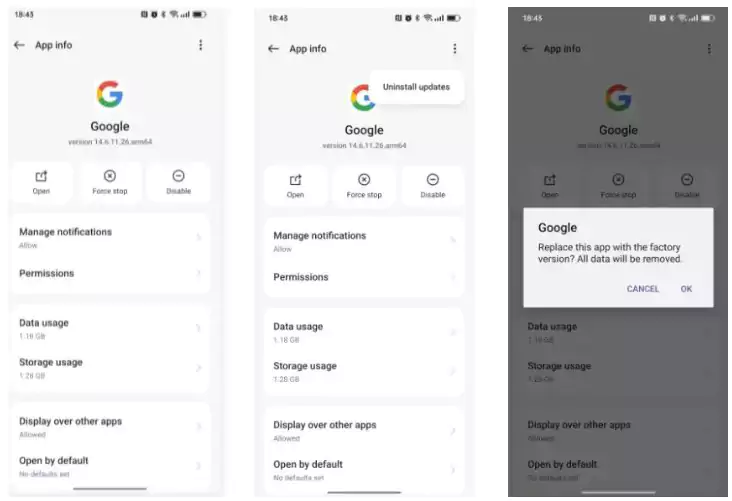
آشنا شوید: آموزش کاربردی و تخصصی نرم افزار Steam
حذف بهروزرسانیهای WebView
WebView یک ابزار اختصاصی در اندروید است که کار آن نمایش نتایج جستجو در صفحات اینترنتی، بدون نیاز به باز کردن کامل مرورگر است. گرچه این برنامه گاهی از اوقات واقعاً کاربردی و مفید است اما میتواند مشکلاتی هم ایجاد کند که یکی از آنها ایجاد ارور Google Keeps Stopping خواهد بود.
از آنجایی که WebView یک نرمافزار پیشفرض اندرویدی است، امکان حذف آن وجود ندارد اما میتوانید آپدیتهای اخیر آن را که احتمالاً علت اصلی بروز ارور هستند، از دستگاه پاک نمایید. برای این کار کافیست مراحل زیر را طی کنید:
- از منوی Settings (تنظیمات) به قسمت Apps (برنامهها) رفته و سپس روی گزینه See all apps (مشاهده تمام برنامهها) ضربه بزنید
- از میان گزینههای موجود، Android System WebView را انتخاب کنید
- حال در گوشه بالا سمت راست صفحه، روی گزینه سه نقطه ضربه بزنید
- در ادامه گزینهUninstall updates را انتخاب کنید
- هشداری برای شما نمایش داده میشود که رویOK ضربه بزنید
برنامهای که موجب بروز ارور شده را پاک کنید
خیلی از اوقات ارور keeps stopping در اندروید صرفاً زمانی نمایش داده میشود که وارد یک برنامه یا بازی خاص میشوید. یا اینکه یکی از اپلیکیشنهای پسزمینه عامل ایجاد مشکل است. در چنین شرایطی حذف کردن آن اپلیکیشن یا بازی خاص، باعث برطرف شدن این خطا میشود.
برای رفع ارور keeps stopping در بازی یا دیگر اپلیکیشنهای اندروید کافی است مراحل زیرا را طی کنید:
- انگشت خود را برای چند ثانیه روی آیکون برنامه در منوی گوشی یا تبلت نگه دارید، تا چند گزینه برای شما نمایش داده شود.
- حال گزینه i یا App Info (بسته به گوشی) را انتخاب کنید
- در صفحه جدیدی که برای شما باز میشود، روی گزینه Force Stop ضربه بزنید تا اپلیکیشن متوقف شود و ارور برطرف گردد
نکته: برای دسترسی به منوی عملکرد اپلیکیشن، میتوانید از طریق منوی Setting، بخش Apps، گزینه See all apps و انتخاب نام برنامه مورد نظر هم اقدام کنید.
نکته: چنانچه Force Stop برنامه اثری در رفع ارور نداشت، چاره دیگری جز Uninstall (حذف نصب) کردن آن ندارید.
پس از حذف برنامه، گوشی یا تبلت را ریاستارت کنید تا ارور Google Keeps Stopping کاملاً از بین برود.
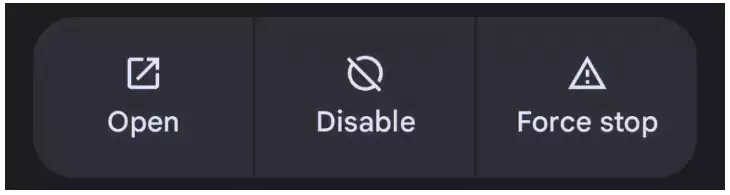
نسخه اندروید دستگاه خود را آپدیت نگه دارید
در خیلی از مواقع، ارور keeps stopping در اندروید به خاطر آپدیت نبودن سیستم عامل دستگاه است. یکی از کارهایی که کمپانیهای نرمافزاری با عرضه بهروزرسانیهای جدید انجام میدهند، افزودن پچهای امنیتی است. بنابراین اگر سیستم عامل دستگاه شما بهروز نباشد، ممکن است دچار مشکلاتی از قبیل خطای ” گوگل متوقف شده” گردد.
برای این کار کافیست مراحل زیر را کنید:
- از منوی Setting وارد بخش Software update شوید
- حال روی گزینه Download and install ضربه بزنید تا سیستم عامل اندروید شما با آخرین نسخه موجود، آپدیت شود
بازگرداندن دستگاه به حالت تنظیمات کارخانه
گاهی از اوقات ارور Google Keeps Stopping با هیچ ترفندی از بین نمیرود و راههای فوق مشکل را برطرف نمیکنند. در چنین شرایطی آخرین چاره کار، بازگرداندن گوشی به حالت تنظیمات کارخانه است. البته این کار تمام اطلاعات شما را پاک میکند و بهتر است قبل از آن، یک بکآپ اطلاعاتی از فایلهای مهم خود در کامپیوتر یا در فضای ابری بگیرید.
برای بازگرداندن دستگاه اندرویدی به حالت کارخانه، باید مراحل زیر را طی کنید:
- از منوی Settings به بخش System رفته و گزینه Reset options را انتخاب کنید
- حال گزینهErase all data یا factory reset را پیدا کرده و روی آن ضربه بزنید
- در این مرحله، سیستم عامل اندروید نسبت به پاک شدن تمام اطلاعات به شما هشدار خواهد داد اما چون قبلاً بکآپ گرفتهاید جای نگرانی ندارید. کافیست گزینه Reset Phone را انتخاب کنید تا گوشی ریاستارت شده و به حالت تنظیمات کارخانه بازگردد
این کار تمام نرم افزارهای گوشی را پس از راهاندازی مجدد به حالت تنظیمات پیشفرض بازمیگرداند. پس بهتر است قبل از هرچیز نسبت به آپدیت کردن آنها اقدام نمایید تا ارور Keeps Stopping در اندروید دوباره ظاهر نشود.
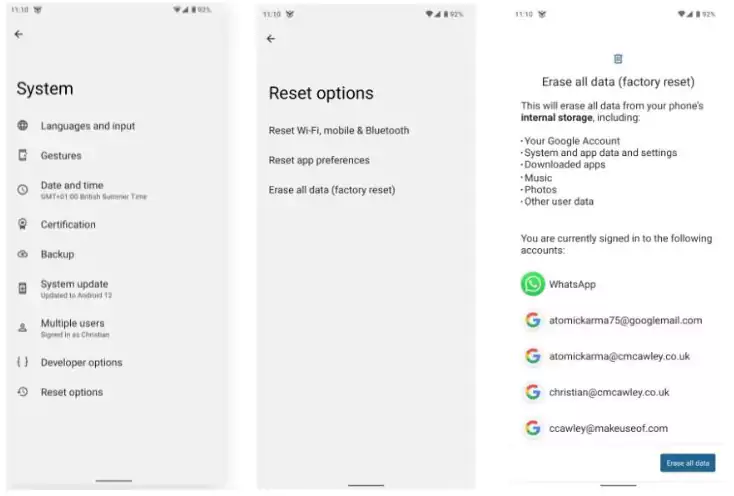
سخن آخر
در این مقاله سعی کردین چند راهکار عملی برای رفع ارور Keeps Stopping در اندروید را با شما در میان بگذاریم. امیدواریم این مطلب برای شما مفید بوده باشد.
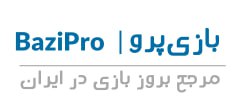

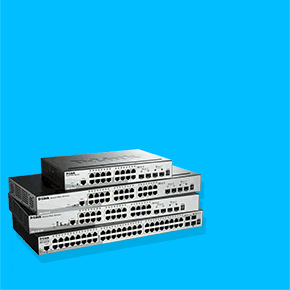
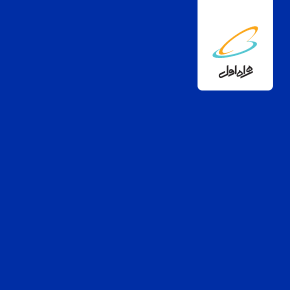

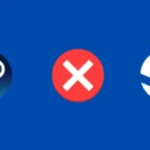



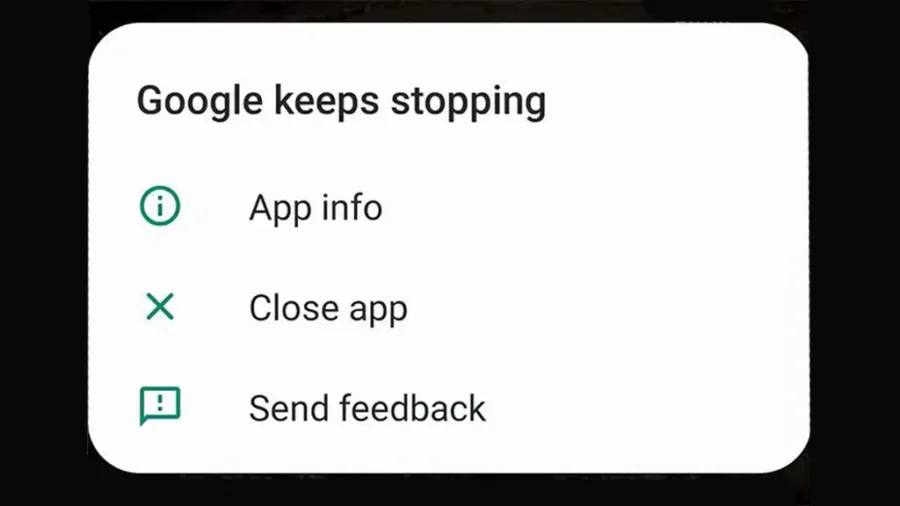
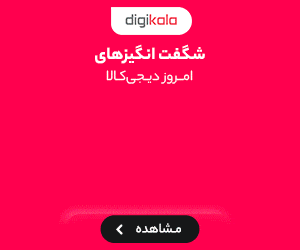






نظرات کاربران